Como conectar seu telefone à sua TV (Android TV, Smart TV e Normal)?
Publicados: 2021-07-01A diferença entre várias plataformas de dispositivos está diminuindo enquanto falamos. As pessoas estão aproveitando os benefícios das experiências entre dispositivos oferecidas por diferentes serviços e plataformas. Por exemplo, se você tiver um vídeo engraçado em seu smartphone, poderá transmiti-lo rapidamente em sua televisão. Com isso dito, se você está se perguntando como conectar seu telefone a uma TV, o processo é mais fácil do que nunca.
- Conecte o telefone à sua TV sem fio
- Chromecast
- Miracast
- Apple Air Play
- Espelhamento de tela Roku
- Conecte seu telefone à TV via Bluetooth
- Vai com fio? Experimente o MHL
- Conecte seu telefone via USB
Conecte seu smartphone à sua TV
Não importa se sua TV é inteligente ou não. Existem maneiras suficientes de estabelecer um link entre seu dispositivo Android/iOS e sua tela grande. Muitas pessoas o usam para assistir a vídeos na TV ou curtir fotos de família. Vamos explorá-los.
Conecte o telefone à sua TV sem fio
Observe que algumas dessas tecnologias exigem que o telefone e a TV estejam conectados à mesma rede Wi-Fi.
Chromecast

O dispositivo de streaming Google Chromecast é provavelmente a maneira mais barata e fácil de conectar seu smartphone à sua TV sem HDMI. Usando isso, você pode transmitir áudio ou vídeo para um aplicativo individual ou espelhar todo o seu dispositivo Android. Você precisará de aplicativos de terceiros se quiser transmitir toda a tela do iPhone.
Para espelhar sua tela, você precisará fazer o download do aplicativo Google Home no seu dispositivo. Vá para Transmitir minha tela > Transmitir.
Você pode comprar o novo Chromecast com Google TV por US$ 49,99, com suporte para qualidade de vídeo de até 1080p. Atualmente, muitas TVs inteligentes vêm com suporte integrado ao Chromecast, para que você não precise pagar nenhum dinheiro extra. Verifique a etiqueta do Chromecast ou o manual do proprietário para saber se sua TV é compatível.
Miracast
Miracast é um padrão de streaming sem fio popular lançado em 2012. Muitos televisores vêm com suporte Miracast integrado, que você pode usar para vincular seu telefone à TV. No entanto, você só pode fazer isso em dispositivos Android, pois a Apple não oferece suporte ao Miracast no iPhone e no macOS. Você também terá que baixar um aplicativo complementar, por exemplo, AirCast.
Se você deseja conectar seu telefone à sua TV sem uma rede Wi-Fi, o Miracast é uma opção. Ele usa a tecnologia Wi-Fi Direct e cria um link sem fio próprio.
Outro dispositivo de streaming popular é o Amazon Fire TV, que também permite espelhar seu dispositivo Android. O Fire TV também requer que seu dispositivo suporte a tecnologia Miracast para transmissão sem fio para a tela da TV.
Para ativar o espelhamento, vá para Configurações > Exibição e sons > Ativar espelhamento de tela. Depois disso, o recurso Espelhamento aparecerá nas opções de início rápido.
Se você deseja comprar uma Fire TV, pode escolher entre várias opções, como Fire TV Stick, Fire TV Stick 4K, Fire TV Cube, etc.
Apple Air Play
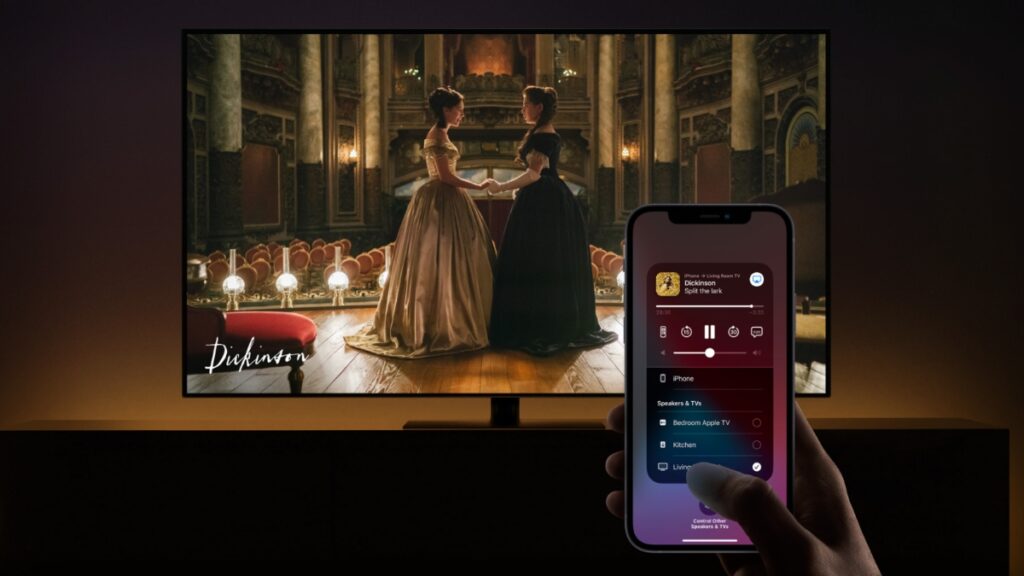
AirPlay é o padrão de streaming sem fio proprietário da Apple que permite aos usuários espelhar suas telas de iPhone, iPad e Mac em seus dispositivos Apple TV. Recentemente, a Apple começou a oferecer suporte ao AirPlay para vários dispositivos de streaming e TVs de OEMs como Sony, Samsung, Roku, Vizio, etc.
Você pode conferir a lista de TVs que suportam AirPlay 2.
Como usar ativar o AirPlay?
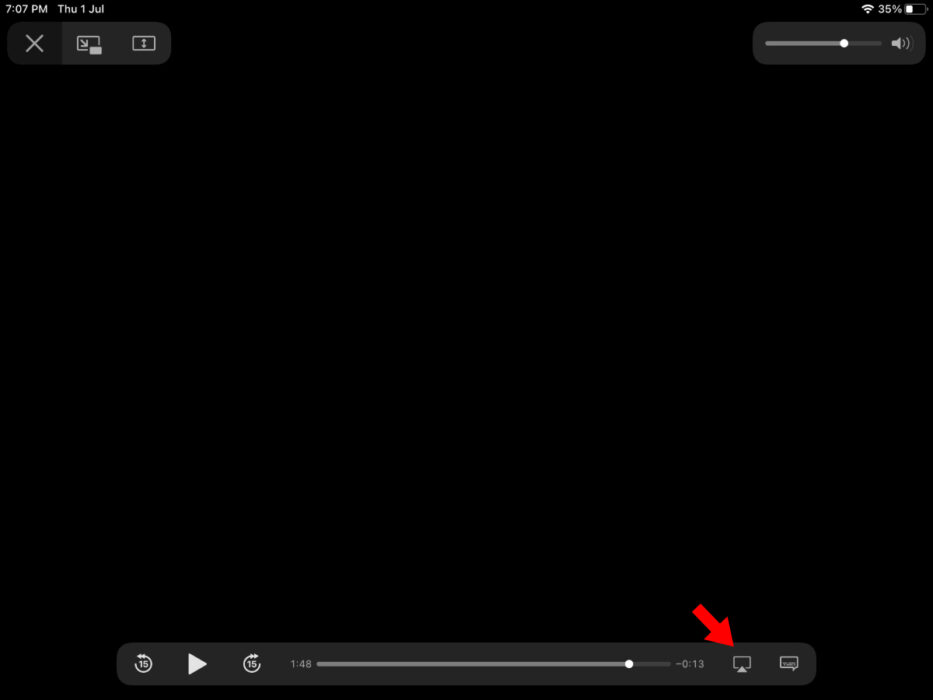
Ao reproduzir áudio ou vídeo em seu dispositivo Apple, procure o ícone AirPlay (tela ou em forma de anel). Toque nele e selecione seu dispositivo. Por exemplo, está presente perto da barra de busca no app Apple TV.
Espelhamento de tela Roku
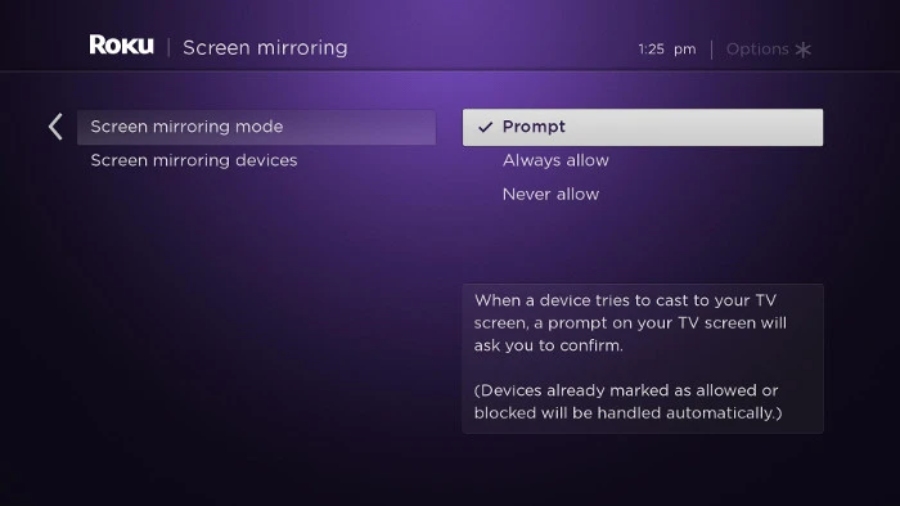
Os dispositivos Roku também permitem conectar seu telefone ou tablet à sua TV. Para Android, você pode usar o recurso de espelhamento de tela, que é ativado por padrão no Roku OS 7.7 ou superior. No entanto, você pode desativar as solicitações de espelhamento em Configurações > Sistema > Espelhamento de tela.

O AirPlay 2 está disponível em modelos Roku selecionados, incluindo Roku Premiere (4630, 4620, 3920), Roku Streambar 9102, Stick+ (3811, 3810), etc. Você também precisa de um dispositivo Apple executando iOS 12.3 (agora iPadOS para iPad) ou macOS 10.14.5.
No seu dispositivo Apple, você pode abrir o Centro de Controle > Espelhamento de Tela para começar. Você precisa ativar o recurso Configurações> Sistema> Energia> Início rápido da TV em alguns modelos Roku, que devem manter uma conexão sem fio constante.
Conecte seu telefone à TV via Bluetooth
O Bluetooth não é tão rápido quanto o WiFi, mas tem energia suficiente para alimentar algumas coisas. Você pode emparelhar sua Android TV com seu smartphone Android ou iOS. Aqui, diferentes TVs terão diferentes etapas e opções para estabelecer uma conexão Bluetooth.
Por exemplo, em uma Motorola Android TV, vá para Configurações > Controles Remotos e Acessórios > Adicionar acessório. Agora, siga as instruções na tela. Outros dispositivos com Android TV provavelmente terão opções semelhantes.
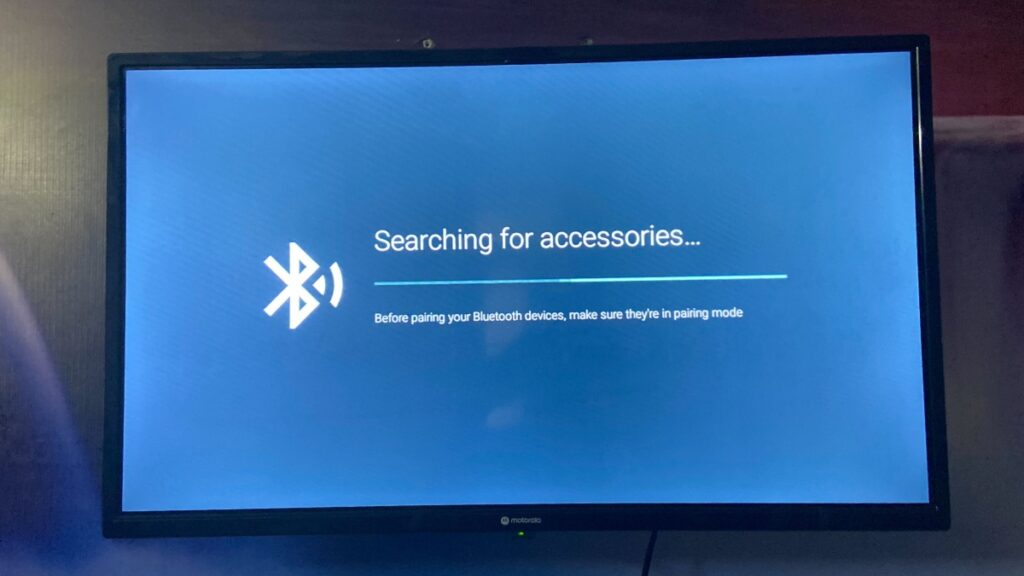
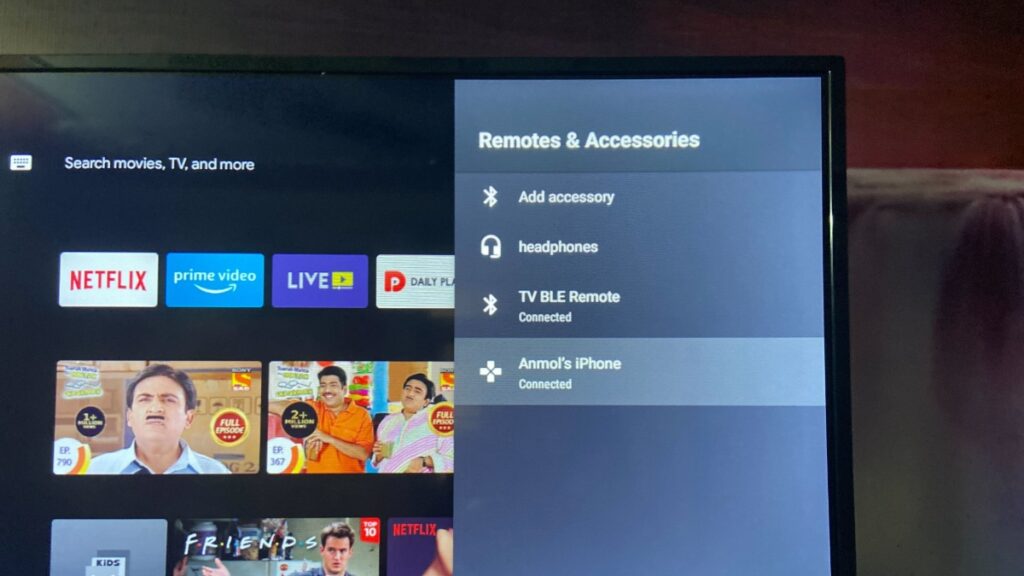
Depois de conectar via Bluetooth, você pode transferir arquivos ou usar sua Android TV como um alto-falante Bluetooth e reproduzir músicas do seu telefone. É possível emparelhar um iPhone, mas a funcionalidade pode ser limitada.
Vai com fio? Experimente o MHL

Agora, se a conexão sem fio não é sua xícara de chá, considere alguma alternativa para conectar seu telefone à sua TV.
Muitos smartphones vêm equipados com uma tecnologia chamada MHL, que é a abreviação de Mobile High Definition Link. Ele estabelece uma conexão direta entre seu smartphone e a TV, permitindo que você projete sua tela. É ótimo para assistir filmes, vídeos do YouTube e alguns navegadores leves depois de conectar um mouse e teclado.
O MHL funciona através da porta microUSB ou Type-C do seu dispositivo, então você precisará de um adaptador HDMI para dar o pontapé inicial. Uma versão atualizada da tecnologia é chamada superMHL, que pode fornecer feeds de vídeo com FPS mais alto e qualidade de vídeo de até 8K.
Você pode conferir alguns smartphones compatíveis com MHL nesta lista. Você pode não encontrar muitos dispositivos novos, pois a tecnologia MHL está perdendo popularidade para as tecnologias sem fio mais recentes.
Se você trouxe um dispositivo Android nos últimos anos, é provável que o suporte HDMI funcione imediatamente. Temos um dongle Type-C para HDMI e conectamos nosso OnePlus 7T a um monitor. A tela apareceu em exibição sem fazer nada. A façanha é habilitada via HDMI Alt Mode, onde a porta USB-C passa os sinais HDMI.
Também testamos um OnePlus 5T antigo, mas não conseguimos espelhar a tela.
Conecte seu telefone via USB

O espelhamento de tela não é a única coisa que você pode fazer com um smartphone. Você também pode conectar seu telefone à sua TV via USB. Aqui, o telefone pode atuar como um dispositivo de armazenamento e a TV pode reproduzir as músicas, vídeos e imagens armazenados nele.
Quase todas as televisões hoje em dia vêm com uma porta USB. Verifique o manual da sua TV para saber se ela suporta conexões USB.
Depois de conectar seu dispositivo, certifique-se de ativar o modo de Transferência de Arquivos puxando a barra de notificações para baixo.
perguntas frequentes
Você pode vincular seus dispositivos Android e iOS a uma TV. No entanto, as coisas que você pode fazer variam de acordo com a tecnologia. Para iPhones, o AirPlay é a melhor solução.
Existem vários tipos de TVs modernas, incluindo TVs normais, Android TVs e outras Smart TVs que executam o sistema operacional criado pelo OEM, como o LG WebOS. Todos eles poderão suportar um ou mais métodos de conectividade.
As conexões sem fio podem oferecer a flexibilidade de mover seu dispositivo para qualquer lugar da sala. As conexões com fio, por outro lado, fornecem mais largura de banda para melhor qualidade de imagem e baixa latência.
